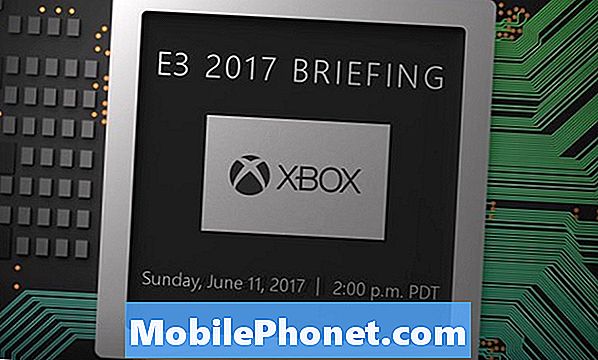Conţinut
Problemele de performanță, cum ar fi înghețarea și întârzierea, se numără printre cele mai frecvente probleme pe care le-au experimentat proprietarii Samsung Galaxy A5. De fapt, am primit deja o mulțime de mesaje în căsuța de e-mail care trebuie adresate. Acesta este motivul pentru care publicăm postări de acest gen.
Pe baza experienței noastre, problemele de îngheț sunt adesea înrădăcinate în firmware, deși am întâmpinat deja probleme cu același rezultat și au fost cauzate de probleme hardware. Nu putem fi siguri care este problema, de aceea este necesar să depanăm telefonul, astfel încât să putem avea o idee despre ce să facem în legătură cu acesta. Dacă dețineți un telefon ca acesta și sunteți în prezent bătut de o preocupare similară, continuați să citiți, deoarece această postare vă poate ajuta.
Dar, înainte de a merge la soluționarea corectă a problemelor, dacă găsiți această pagină pentru că căutați soluții la o altă problemă, vă sugerez să vizitați pagina noastră de depanare Galaxy A5, deoarece am abordat deja cele mai frecvent raportate probleme cu acest lucru telefon și este posibil să găsiți ceea ce căutați acolo. Simțiți-vă liber să utilizați soluțiile și soluțiile pe care le-am oferit. Dacă nu funcționează pentru dvs. sau dacă aveți nevoie de asistență suplimentară, completați chestionarul nostru privind problemele Android, apoi apăsați pe Trimitere și vom face tot posibilul pentru a vă ajuta.
Cum să depanați Galaxy A5 care continuă să înghețe
Rezolvarea problemelor noastre ar fi să aflăm dacă această problemă este cauzată de aplicații, firmware sau dacă hardware-ul are legătură cu aceasta. În acest moment, nu știm despre ce este vorba și de ce înghețează telefonul, așa că trebuie să depanăm. Dar, înainte de a ne trece la pași, iată una dintre problemele pe care le-am primit de la cititorii noștri ...
Problemă: Salut. Ce mai faci baieti? Ați întâmpinat o problemă în care telefonul este aproape inutilizabil, deoarece continuă să înghețe la fiecare câteva secunde? Încă pornește normal, dar când încep să-l folosesc, rămâne în urmă, apoi îngheață. Trebuie să aștept să devină activ pentru a-l putea folosi, dar după câteva secunde, se îngheață din nou. Telefonul meu este un Galaxy A5 și acesta este primul meu Android, așa că, de fapt, încă învăț capacitățile sale și toate acestea. Poți să ajuți?
Depanare: Este important să știm cauza problemei, deoarece numai atunci vom putea formula o soluție care ar putea să o remedieze definitiv. Deci, pentru problema înghețării din Galaxy A5, iată ce vă sugerez să faceți:
Pasul 1: Observați-vă telefonul în modul sigur
Rularea telefonului în modul sigur nu va rezolva problema, dar este totuși foarte important să îl rulați în acest mod, astfel încât să aveți o idee dacă această problemă se datorează sau nu problemelor aplicației. Presupunând că una sau aplicațiile terțe pe care le-ați instalat cauzează problema, telefonul dvs. ar trebui să funcționeze normal fără blocări în timp ce se află în acest mod, deoarece dezactivează temporar toate elementele terților. Cu toate acestea, dacă blocările continuă, atunci este o posibilă problemă de firmware. Dar, înainte de a merge acolo, iată cum porniți telefonul în modul sigur:
- Opriți dispozitivul.
- Apăsați și mențineți apăsată tasta de pornire pe lângă ecran cu numele dispozitivului.
- Când pe ecran apare „SAMSUNG”, eliberați tasta de pornire.
- Imediat după eliberarea tastei de pornire, țineți apăsată tasta de reducere a volumului.
- Continuați să țineți apăsată tasta de reducere a volumului până când dispozitivul termină de repornit.
- Modul sigur va fi afișat în colțul din stânga jos al ecranului.
- Eliberați tasta de reducere a volumului când vedeți „Mod sigur”.
Presupunând că telefonul dvs. funcționează perfect în acest mod, este clar că una sau unele dintre aplicațiile pe care le-ați instalat cauzează problema. Dacă nu aveți nici o idee despre care dintre aplicații cauzează problema, actualizați-le pe care trebuie să le actualizați:
- Din orice ecran de pornire, atingeți pictograma Aplicații.
- Atingeți Magazin Play.
- Atingeți tasta Meniu, apoi atingeți Aplicațiile mele. Pentru a menține aplicațiile actualizate automat, atingeți tasta Meniu, atingeți Setări, apoi atingeți Actualizare automată aplicații pentru a bifa caseta de selectare.
- Alegeți una dintre următoarele opțiuni:
- Atingeți Actualizare [xx] pentru a actualiza toate aplicațiile cu actualizări disponibile.
- Atingeți o aplicație individuală și apoi atingeți Actualizare pentru a actualiza o singură aplicație.
Cu toate acestea, dacă bănuiți deja că unele aplicații sunt cele care cauzează problema, atunci trebuie să le resetați una câte una și să ștergeți cache-urile și datele nu funcționează, trebuie să le dezinstalați.
Cât de clare sunt aplicațiile cache și datele de pe Galaxy A5
- Din orice ecran de pornire, atingeți pictograma Aplicații.
- Atingeți Setări.
- Atingeți Aplicații.
- Atingeți Manager aplicații.
- Atingeți aplicația dorită în lista implicită sau atingeți MAI MULTE> Afișați aplicațiile de sistem pentru a afișa aplicațiile preinstalate.
- Atingeți Stocare.
- Atingeți Ștergeți datele, apoi atingeți OK.
- Atingeți Ștergeți memoria cache.
Cum se dezinstalează aplicații de pe Galaxy A5
- Din orice ecran de pornire, atingeți pictograma Aplicații.
- Atingeți Setări.
- Atingeți Aplicații.
- Atingeți Manager aplicații.
- Atingeți aplicația dorită
- Atingeți Dezinstalare.
- Atingeți din nou Dezinstalare pentru a confirma.
Pasul 2: Încercați să ștergeți cache-urile sistemului, deoarece unele dintre ele pot fi corupte
Există momente în care cache-urile sistemului sunt deteriorate și când se întâmplă acest lucru, pot apărea probleme legate de performanță, cum ar fi înghețarea și întârzierea. Trebuie să eliminăm această posibilitate, de aceea trebuie să reporniți telefonul în modul Recuperare și apoi să ștergeți partiția cache. Această procedură va șterge toate cache-urile de sistem din telefon, dar nu vă faceți griji, acele fișiere vor fi înlocuite în momentul în care telefonul dvs. pornește după procedură. Iată cum o faceți:
- Opriți dispozitivul.
- Țineți apăsate tasta de creștere a volumului și tasta Acasă, apoi țineți apăsată tasta de pornire.
- Când se afișează ecranul cu sigla dispozitivului, eliberați doar tasta de pornire
- Când se afișează sigla Android, eliberați toate tastele („Instalarea actualizării sistemului” va apărea timp de aproximativ 30 - 60 de secunde înainte de a afișa opțiunile din meniul de recuperare a sistemului Android).
- Apăsați tasta de reducere a volumului de mai multe ori pentru a evidenția „ștergeți partiția cache”.
- Apăsați tasta de pornire pentru a selecta.
- Apăsați tasta de reducere a volumului pentru a evidenția „da” și apăsați tasta de pornire pentru a selecta.
- Când partiția de ștergere a cache-ului este completă, „Reporniți sistemul acum” este evidențiat.
- Apăsați tasta de pornire pentru a reporni dispozitivul.
Dacă blocările continuă după această procedură, nu aveți altă opțiune decât să vă resetați telefonul.
Pasul 3: Faceți backup tuturor fișierelor și datelor și apoi resetați telefonul
După primii doi pași și înghețarea continuă, este timpul să vă resetați telefonul. Cu toate acestea, asigurați-vă că faceți o copie de rezervă a fișierelor și datelor importante, deoarece acestea vor fi șterse. De asemenea, asigurați-vă că dezactivați protecția la resetarea din fabrică înainte de a vă reseta efectiv telefonul.
Cum se dezactivează protecția de resetare din fabrică Galaxy A5
- Din ecranul de întâmpinare, atingeți pictograma Aplicații.
- Atingeți Setări.
- Atingeți Conturi.
- Atingeți Google.
- Atingeți adresa de e-mail Google ID. Dacă aveți mai multe conturi configurate, va trebui să repetați acești pași pentru fiecare cont.
- Atingeți Mai multe.
- Atinge Elimină contul.
- Atingeți ELIMINAȚI CONTUL.
Modalități de resetare din fabrică a telefonului Galaxy A5
- Opriți dispozitivul.
- Țineți apăsate tasta de creștere a volumului și tasta Acasă, apoi țineți apăsată tasta de pornire.
- Când se afișează ecranul cu sigla dispozitivului, eliberați doar tasta de pornire
- Când se afișează sigla Android, eliberați toate tastele („Instalarea actualizării sistemului” va apărea timp de aproximativ 30 - 60 de secunde înainte de a afișa opțiunile din meniul de recuperare a sistemului Android).
- Apăsați tasta de reducere a volumului de mai multe ori pentru a evidenția „ștergeți datele / resetarea din fabrică”.
- Apăsați butonul de alimentare pentru a selecta.
- Apăsați tasta de reducere a volumului până când este evidențiat „Da - ștergeți toate datele utilizatorului”.
- Apăsați butonul de alimentare pentru a selecta și a începe resetarea principală.
- După finalizarea resetării principale, este evidențiat „Reboot system now”.
- Apăsați tasta de pornire pentru a reporni dispozitivul.
Dacă este încă posibil, vă puteți reseta telefonul din meniul de setări ...
- Din ecranul de întâmpinare, atingeți pictograma Aplicații.
- Atingeți Setări.
- Atingeți Backup și resetare.
- Dacă doriți, atingeți Copia de siguranță a datelor mele pentru a muta glisorul pe PORNIT sau OPRIT.
- Dacă doriți, atingeți Restaurare pentru a muta glisorul pe PORNIT sau OPRIT.
- Atingeți Resetare date din fabrică.
- Atingeți Resetare dispozitiv.
- Dacă blocarea ecranului este activată, introduceți codul PIN sau parola.
- Atinge Continuă.
- Atinge Șterge tot.
Problemele legate de îngheț sunt în general de natură minoră și o resetare le poate rezolva întotdeauna, așa că sper că acest ghid de depanare vă poate ajuta.
conecteaza-te cu noi
Suntem întotdeauna deschiși la problemele, întrebările și sugestiile dvs., așa că nu ezitați să ne contactați completând acest formular. Acesta este un serviciu gratuit pe care îl oferim și nu vă vom percepe niciun ban pentru asta. Vă rugăm să rețineți că primim sute de e-mailuri în fiecare zi și este imposibil să răspundem la fiecare dintre ele. Dar fiți siguri că citim fiecare mesaj pe care îl primim. Pentru cei pe care i-am ajutat, vă rugăm să răspândiți mesajul împărtășind postările noastre prietenilor dvs. sau pur și simplu să vă placă pagina noastră de Facebook și Google+ sau urmăriți-ne pe Twitter.